
电脑时间一般位于屏幕右下角,平常难免会遇到系统时间不准确的问题,在前面教程中也介绍过正式版windows10系统时间和日期格式设置方法,如果win10系统时间是经常不准确,而频繁调整时间也会变得更加麻烦,其实win10系统有自带日期和时间自动校验功能,下面来看看开启方法。
1、首先鼠标双击在win10屏幕右下角时间,打开时间设置窗口后,点击窗口左下角的“时间和日期设置”按钮选项(如下图所示);
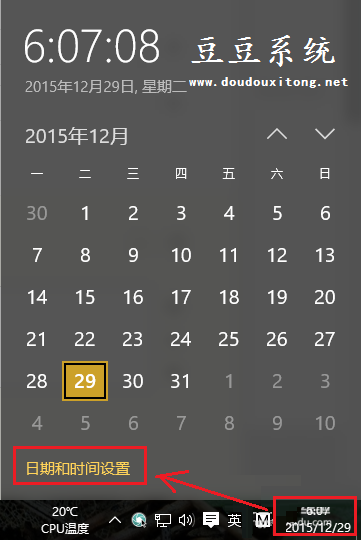
2、打开时间和语言设置窗口后,在左侧列表中选择“日期和时间”选项并在右侧选项中分别打开“自动设置时间”和“自动设置时区”选项(如下图所示);
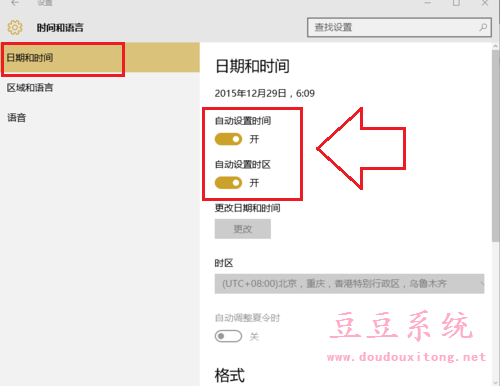
3、此时电脑只要在连接网络的情况下,系统会自动对时间和时区进行调整。
电脑时间不准确的确给我们带来不便,而出现这种情况我们可以利用系统时间自动设置功能来自动调整,这样系统联网后就不用担心时间不准确而经常设置时间的麻烦了,希望对大家在win10中遇到的时间不准确问题有所帮助。